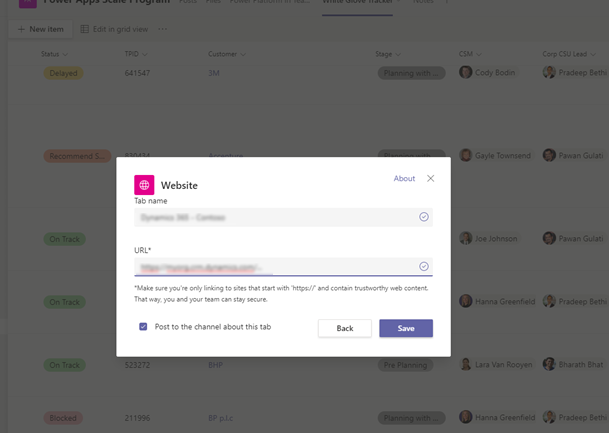Инсталирање дyнамицс 365 апликације и подешавање картице канала Microsoft Teams сарадње
Ући Microsoft Teams, изаберите ставку Продавница.

Потражите Дyнамицс , а затим изаберите Дyнамицс 365 плочицу.
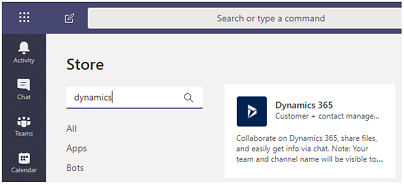
Проверите да ли су"Додај" и "Додај тиму" постављени на "Да ".
Можете да користите апликацију Dynamics 365 за сопствену употребу или употребу на Microsoft Teams каналу ради сарадње са другима. Ако имате постојећи Microsoft Teams канал, изаберите обе опције. У супротном, можете да почнете са инсталирањем за личну употребу и инсталирајте је за Microsoft Teams касније.
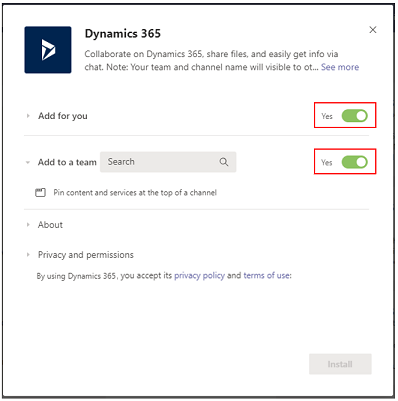
За додавање тиму одаберите тим , а затим кликните на дугме Инсталирај .
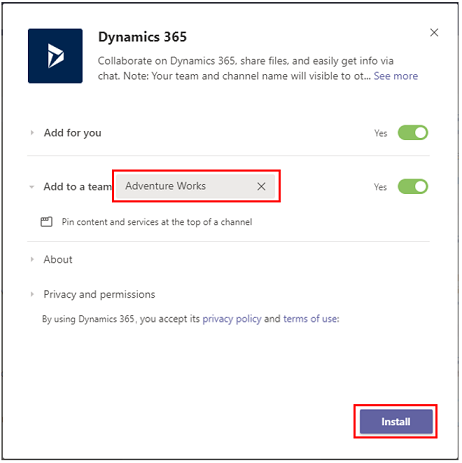
Изаберите канал да бисте се Microsoft Teams повезали са записом апликације, а затим изаберите ставку Подешавање.
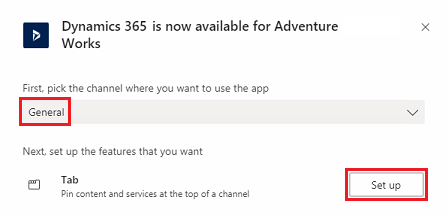
Изаберите окружење верзије 9.x и апликацију обједињени интерфејс повежете, а затим кликните на дугме Сачувај .
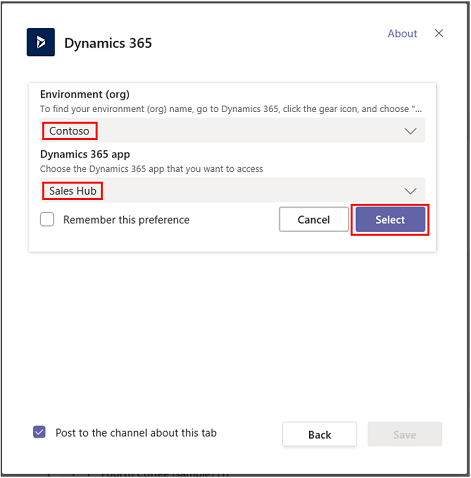
Белешка
- На листи се приказују само окружења која садрже апликације за ангажовање клијената (као што су Dynamics 365 Sales и Dynamics 365 Customer Service). Такође, приказују се само активна окружења (оне које нису онемогућена или која не додељују привилегије).
- Наведене су само апликације у обједињеном интерфејсу.
- Наведени су само модули апликације лиценцирани за изабрано окружење.
Изаберите избор ентитета или прикажи селекцију.
- Избор ентитета : Изаберите ентитет за повезивање. Можете да изаберите недавно приказиван запис или користите претрагу да бисте пронашли записе. Филтер можете користити да бисте сузили претрагу на тип ентитета. Када изаберете запис, изаберите ставку Сачувај .
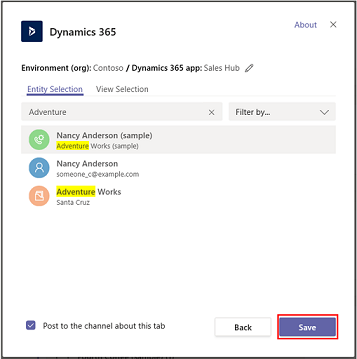
- Прикажи селекцију : Изаберите ентитет да бисте видели листу доступних приказа. Када изаберете приказ, изаберите ставку Сачувај .
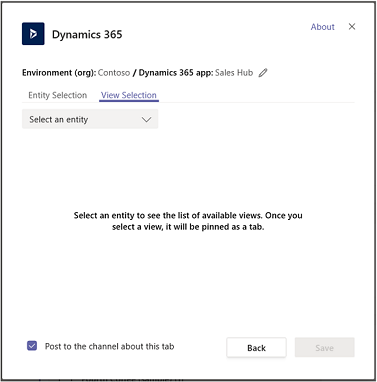
Белешка
Ако изаберете лични приказ (Моји прикази ) уместо приказа система , препоручује се да делите приказ са другим корисницима пре него што га додате каналу Microsoft Teams . У супротном, остали чланови тима неће имати приступ садржају картице за приказ.
Када довршите наведене кораке, видећете нову Dynamics 365 картицу у изабраном каналу тима.
Погледајте сарадњу са Microsoft Teams информацијама о томе како можете да користите функцију картице за сарадњу са Дyнамицс 365 апликацијама.
Government GCC окружење
Интеграција услуге Teams са системом Dynamics 365 није доступна за GCC окружења државних институција. Међутим, постоји заобилазно решење за преглед записа коришћењем апликације Веб-локација у услузи Teams и њеним додавањем као картице.
- Отворите Теамс канал и изаберите ставку Додај картицу.
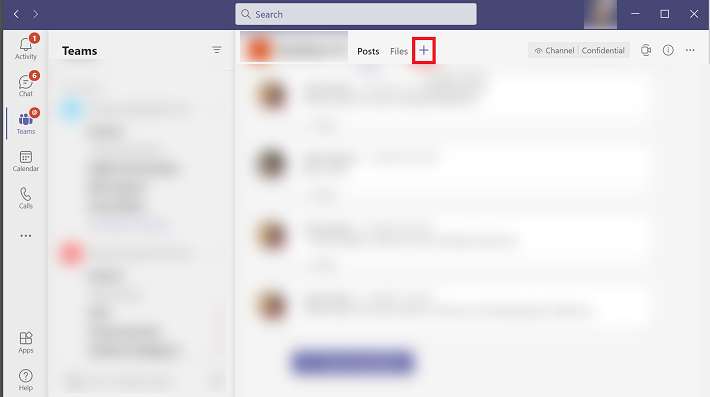
- Потражите апликацију "Веб локација" и додајте је.
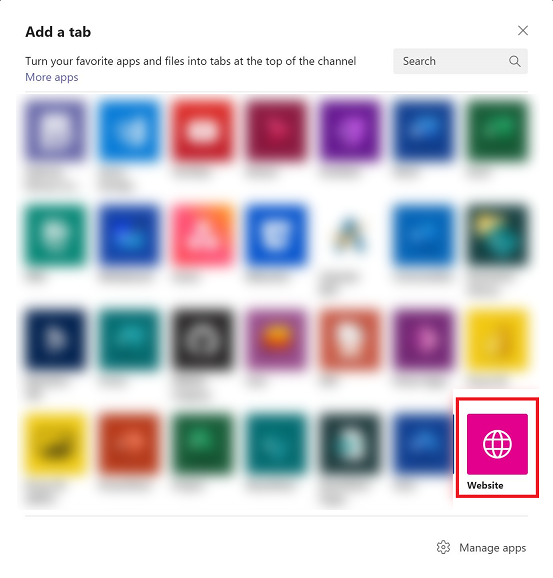
Белешка
Ако не видите апликацију "Веб локација" у апликацији"Тимови", замолите администратора да омогући ову опцију преко Microsoft 365 административног центра.
- Унесите име за картицу и УРЛ адресу апликације Дyнамицс 365, а затим изаберите ставку Сачувај .